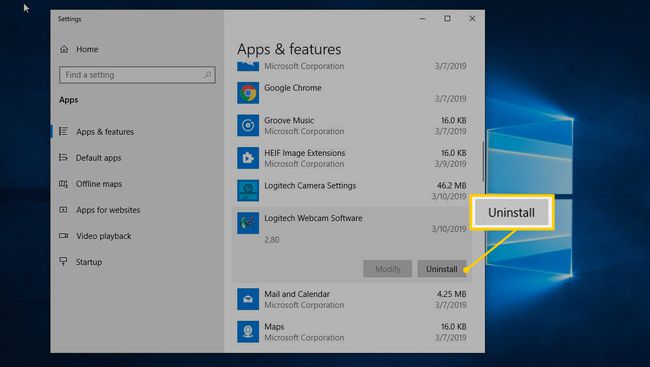Cum să vă securizați camera web într-un minut sau mai puțin
Camere web sunt echipamente standard pe smartphone-uri, tablete și notebook-uri. Multe camere web au indicatoare luminoase care arată când o cameră înregistrează videoclipuri. Cu toate acestea, hackerii pot păcăli utilizatorii să instaleze programe spion pentru webcam care dezactivează lumina de activitate printr-un hack software sau modificând setările de configurare. Deci, chiar dacă ledul de activitate este stins, camera web poate să înregistreze videoclipuri și cineva de pe internet s-ar putea să se uite la tine.
Soluția simplă: acoperiți-o
Uneori, cele mai simple soluții sunt cele mai bune. Pentru a fi absolut sigur că nimeni nu vă urmărește prin camera web, luați niște bandă electrică și acoperiți-o. Dacă nu doriți reziduuri de bandă pe cameră, utilizați o bandă mai lungă de bandă și pliați-o înapoi pe ea însăși. Cel mai bun hacker din lume nu poate învinge banda electrică.
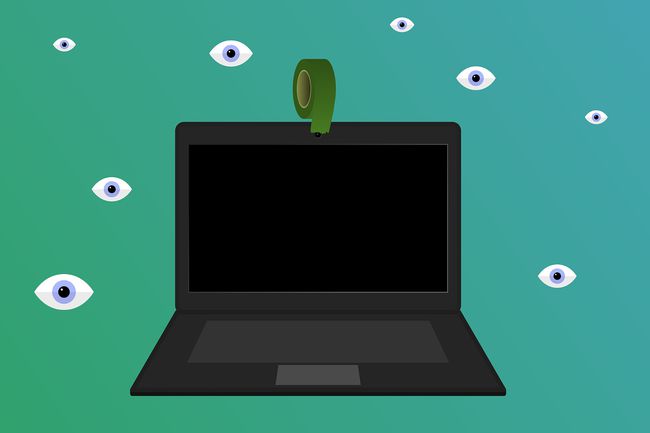
Dacă doriți o abordare mai sofisticată, rulați o monedă în banda electrică, astfel încât greutatea monedei să mențină banda poziționată deasupra camerei. Când doriți să utilizați camera, ridicați moneda și pliați-o înapoi peste partea de sus a ecranului computerului.
Dacă nu doriți să acoperiți camera, închideți computerul notebook când nu îl utilizați sau când doriți să vă asigurați că nu vă aflați în cameră.
Scanați-vă computerul pentru programe malware legate de camera web
Este posibil ca un scaner de viruși tradițional să nu detecteze programe spyware sau malware legate de webcam. Pe lângă dvs software antivirus primar, instalați software anti-spyware.
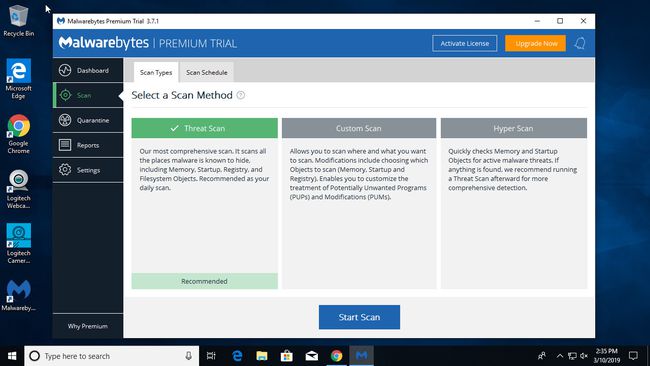
Măriți-vă soluția anti-malware principală cu a a doua opinie scaner de malware precumMalwarebytes sau Hitman Pro. Un scaner de a doua opinie acționează ca un al doilea strat de apărare și ar trebui să prinde malware care s-a susținut de scanerul dvs. de primă linie.
Evitați deschiderea atașamentelor de e-mail din surse necunoscute
Dacă primești un e-mail de la cineva pe care nu-l cunoști și conține un fișier atașat, gândește-te de două ori înainte de a-l deschide. Ar putea conține un fișier malware cal troian care instalează malware legat de camera web pe computer.
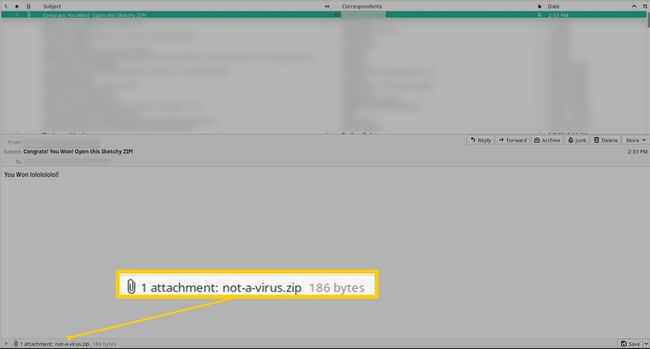
Dacă prietenul tău îți trimite prin e-mail ceva cu un atașament nesolicitat, trimite-i un mesaj sau sună-i pentru a vedea dacă l-a trimis sau dacă cineva l-a trimis dintr-un cont piratat.
Evitați să faceți clic pe linkuri scurtate de pe site-urile de rețele sociale
Unul dintre modalitățile prin care se răspândesc programele malware legate de webcam este prin link-uri de pe site-urile de socializare. Dezvoltatorii de programe malware des utilizați serviciile de scurtare a linkurilor precum TinyURL și Puțin pentru a masca adevărata legătură de destinație, care este probabil un site de distribuție a malware.
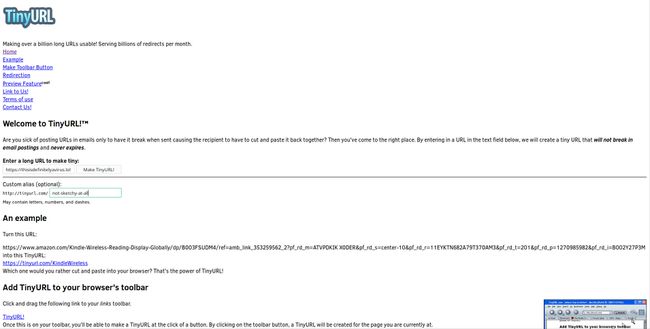
Dacă conținutul sună prea frumos pentru a fi adevărat sau sună ca și cum singurul său scop este să te determine să dai clic pe el din cauza subiectului său atrăgător, nu faceți clic pe el, deoarece poate fi o ușă către o infecție cu malware.
Dezactivează camera web
Dacă nu intenționați să utilizați camera web pentru o perioadă, dezactivați-o. Deși s-ar putea să nu oprească un hacker hotărât, va opri majoritatea metodelor de a obține controlul, deoarece malware-ul utilizat probabil nu va reactiva camera sau nu va instala driverele acesteia.
Cel mai simplu mod de a dezactiva o cameră web este prin intermediul Windows Device Manager. Utilizați căutarea încorporată pe desktop-ul Windows pentru a o localiza și lansa.
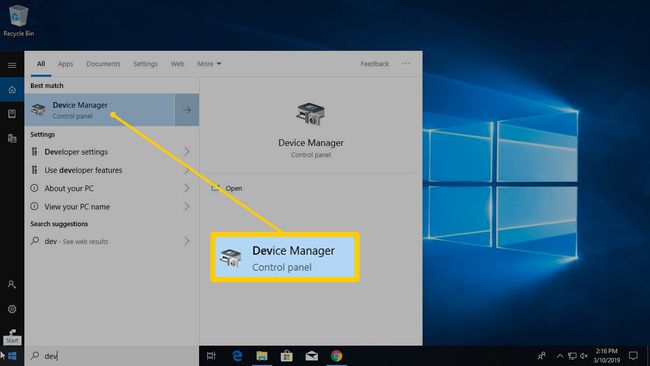
Managerul de dispozitive listează fiecare componentă hardware conectată la computer pe categorii. Camerele web sunt de obicei enumerate sub Camere de luat vederi, dar le veți găsi și în categorii precum Dispozitive de imagistică.
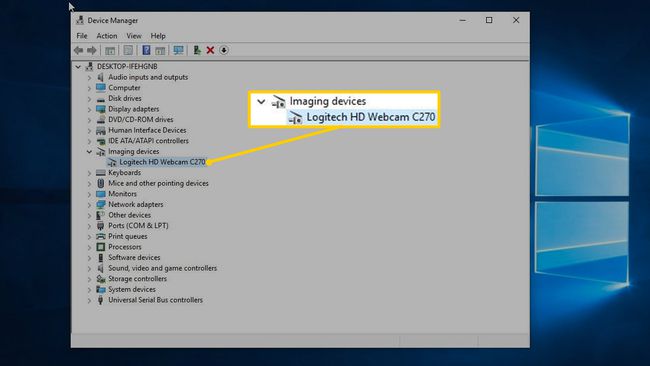
Când găsiți camera, faceți clic dreapta pe ea și selectați Dezactivați dispozitivul. Windows vă va cere să confirmați. Poate fi necesar să reporniți computerul pentru ca modificarea să intre în vigoare.
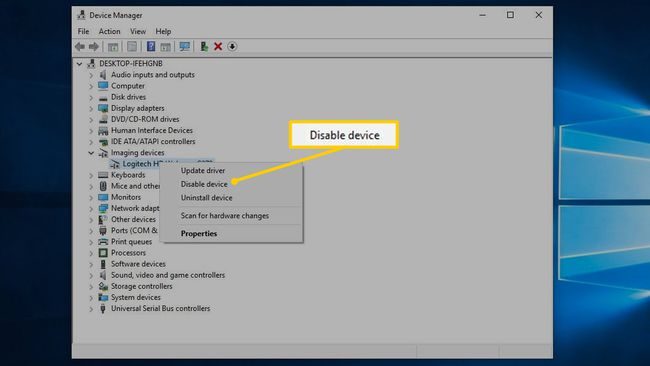
Eliminați driverele
Dacă vorbești serios, dezinstalează driverele camerei web. Acest lucru se va asigura că Windows nu are nicio modalitate de a lucra cu camera web. Din nou, ar fi nevoie ca un atacator să se înrădăcineze în computer pentru a ocoli acest lucru.
Pentru a elimina driverele, deschideți Manager de dispozitiv, faceți clic dreapta pe webcam, apoi selectați Dezinstalați dispozitivul. În Dezinstalați dispozitivul caseta de dialog, selectați Ștergeți software-ul driverului pentru acest dispozitiv casetă de selectare, apoi selectați Dezinstalează. Windows elimină camera web. Reinstalați manual driverele pentru a le recupera.

Dacă ați instalat driverele de pe un disc sau o descărcare de la producătorul camerei web, căutați Adăugați sau eliminați programe. Găsiți software-ul driverului de dispozitiv, apoi dezinstalați-l.